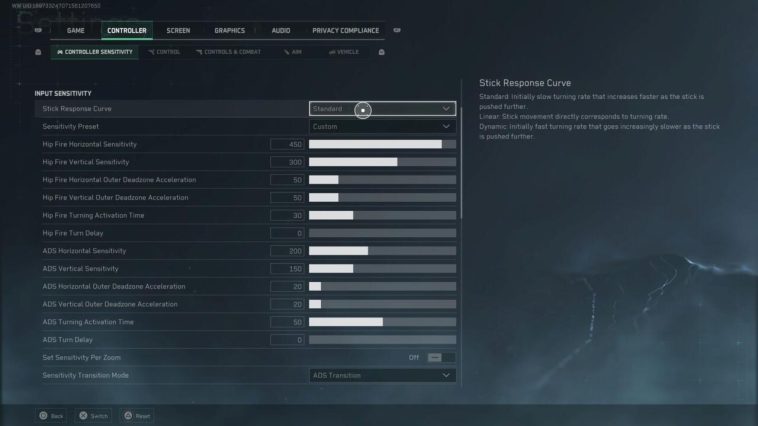Delta Force, la PC y el tirador móvil gratuito, ahora también se encuentra en Xbox Series X | S y PlayStation 5. El juego cuenta con soporte de controlador completo, pero el objetivo y el movimiento pueden sentirse un poco extraños en la consola. Aquí, recomendamos la mejor configuración para ayudarlo a mejorar su objetivo, sensibilidad y movimiento al jugar Delta Force on Console y con un controlador. También se incluyen recomendaciones de audio y gráficos.
Delta Force también presenta un juego cruzado, pero esto es limitado dependiendo de la plataforma que juegue una. Asegúrese de revisar nuestro Guía de juego cruzado completo de Delta Force sobre cómo jugar el juego con amigos en otras plataformas.
Actualmente, el juego presenta una lista de 11 operadores basados en clases, y aquí está cómo desbloquear y usar todos los operadores en Delta Force.
Configuración del controlador
Delta Force comenzó como una PC y un juego móvil antes de ser lanzado en la consola. Si vienes de otro juego de disparos popular como un juego de Call of Duty o Battlefield, es posible que encuentres los controles de Delta Force en la consola para sentirse un poco incómodos y rígidos cuando se trata de movimiento y apuntar.
Muchas configuraciones de juego probablemente no necesite ajustar, pero definitivamente querrá ajustar algunas de las configuraciones de sensibilidad del controlador. Las configuraciones a menudo son preferencias personales, por lo que es posible que desee más o menos sensibilidad al disparar o apuntar a la cadera, pero en su mayor parte, estas configuraciones lo ayudarán a refinar mejor su movimiento y apuntar.
Es probable que desee ajustar la sensibilidad al usar vehículos terrestres y tanques también. Intente aumentar estos niveles de sensibilidad a las mismas sensibilidades verticales y horizontales que usa para su operador. Personalmente, solo uso vehículos terrestres y nunca vuelo el avión, pero supongo que esos necesitarán ajustes similares.
Sensibilidad al controlador
Controlador Deadzone
Centro de palo derecho Deadzone – 10
Entrada máxima de palo derecho – 80
Left Stick Center Deadzone – 10
Entrada máxima de palo derecho – 80
Sensibilidad de entrada
Curva de respuesta de palo – Estándar
Sensibilidad Preset – Custom
- Sensibilidad horizontal de Fire Hip – 450
- Sensibilidad vertical de fuego de cadera – 300
- Aceleración de la zona muerta del fuego horizontal de la cadera – 50
- Aceleración de la zona muerta vertical de fuego de la cadera – 50
- Tiempo de activación de giro de fuego de cadera – 30
- Retraso de giro de fuego de la cadera – 0
- ADS Sensibilidad horizontal – 200
- ADS Sensibilidad vertical – 150
- ADS Horizontal Outer Deadzone Aceleración – 20
- ADS Aceleración vertical externa de Deadzone – 20
- ANUNCIOS TIEMPO DE ACTIVA – 50
- Los anuncios de giro del retraso – 0
Establezca sensibilidad por zoom: apagado (puede activar esto y establecer manualmente diferentes zooms para todos sus tipos de alcance, pero la configuración predeterminada funciona bien aquí).
Modo de transición de sensibilidad: transición de anuncios
El aumento de alcance se adapta automáticamente – en
Invertir toda entrada vertical – apagado
Invertir toda entrada vertical de infantería – OFF
Invertir la entrada vertical del conductor del vehículo de tierra – apagado
Invertir todas las entradas verticales de la aeronave – APAGADO
Invertir toda entrada vertical de artillero – Off
Torreta bloqueada mientras se apaga el vehículo: apagado
Vibración del controlador – APAGADO
Desencadenantes adaptativos (PS5) – Off
El efecto de activación adaptativa es algo que definitivamente desea apagar para PS5. La inmersión puede sentirse genial, pero para un objetivo más preciso, desea que este efecto apague.
Sensibilidad del vehículo molido
Sensibilidad horizontal en primera persona – 400
Sensibilidad vertical en primera persona – 300
Sensibilidad horizontal en tercera persona – 300
Sensibilidad vertical en tercera persona – 250
Establecer sensibilidad por zoom – apagado
Sensibilidad a la aeronave
Sensibilidad horizontal en primera persona – 400
Sensibilidad vertical en primera persona – 300
Sensibilidad horizontal en tercera persona – 300
Sensibilidad vertical en tercera persona – 250
Establecer sensibilidad por zoom – apagado
Sensibilidad de artillero
Sensibilidad horizontal en primera persona – 400
Sensibilidad vertical en primera persona – 250
Establecer sensibilidad por zoom – apagado
AIMS ASUST SWITCHE
Esta es su asistencia de objetivo, y definitivamente desea mantener esto mientras juega con un controlador.

Controlador de controlador
Diseño del controlador y secciones de combate
Esta sección es principalmente preferencia personal. Puede usar estas configuraciones para ajustar si desea o no usar los desencadenantes inferiores o los parachoques superiores para disparar. También puede optar por intercambiar sus botones Crouch y cuerpo a cuerpo, para permitirle agacharse, bucear y ser propenso más rápido con el pulgar correcto.
Movimiento
Sprint de ejecución automática / táctica – Cerrar o correr automáticamente
Control de sprint de ejecución /táctica – Toggle
Activación táctica de sprint: presione mientras corre
Activación de deslizamiento/ buceo: presione para deslizar/ sostener para bucear
El único cambio necesario aquí es la configuración de sprint de ejecución automática / táctica. Esto se basará en la preferencia personal. Manténgalo en auto carrera si eres alguien que siempre está buscando cargar hacia la pelea. Cambie esto a «Cerrar» si desea usar el pulgar para ajustar su velocidad. Esto significa que la ligera presión le permitirá caminar, y comenzará a correr con más presión aplicada. Esto se prefiere si eres alguien que quiere caminar y ser más sigiloso y táctico sobre tus movimientos.
Controles y combate
Deje esta sección por defecto a menos que desee reasignar varios controles de movimiento.
Apuntar
Deje esta sección por defecto a menos que desee reasignar varios controles de puntería.
Vehículo
Deje esta sección por defecto a menos que desee reasignar varios controles de vehículos.
Configuración de pantalla


General
Mostrar parámetros de rendimiento: en
Operaciones
Mostrar consejos detallados de recogida de elementos – en
Cerrar mochila /pestaña de recogida al ser atacado – On
Cerrar mochila / pestaña de recogida al correr – apagado
Guerra
Mínimo
Perspectiva giratoria: apagado (esto es preferencia personal y se puede activar si se prefiere)
Distancia de la vista de infantería – 100
Distancia de vista del vehículo molido – 150
Distancia de la vista de la aeronave – 240
Escala de icono de minimap – 100%
Idioma
Texto: inglés de forma predeterminada, pero configure esto en cualquiera que sea su idioma preferido
Gráficos


Mostrar
Brillo – predeterminado
V -Sync – Off
Modo de rendimiento: velocidad de cuadro
Desactivar V-Sync y priorizar las velocidades de cuadro sobre los gráficos será más beneficioso en este juego, así como en la mayoría de los tiradores multijugador en línea.
Perspectiva de combate
Predeterminado (campo de visión) FOV – Establezca esto en algún lugar alrededor de 100 a 120.
Audio


El audio generalmente también es una preferencia personal. Para mí, el audio del juego es demasiado ruidoso, y se hace difícil escuchar a los amigos en un chat de fiesta. He dejado caer mi configuración de volumen maestro a 60, pero es posible que desee ajustar la tuya más o menos. También rechace el volumen musical muy bajo para priorizar un importante audio y chat en el juego, pero tal vez quieras rockear con él.
Otra configuración para resaltar es la configuración de Streamer que le permite eliminar la reproducción de música con derechos de autor. Si no estás transmitiendo, puedes dejar esto para la música.
Volumen maestro
Volumen maestro – 60
Modo de salida de audio: altavoces o auriculares
HRTF – predeterminado
Mudo cuando se minimiza – en
Volumen individual
Volumen de música – 25
Volumen de efectos de sonido – 100
Volumen de UI – 100
Volumen de voz – 100
Reproducción de música con derechos de autor: encendido por defecto
Voz*
Canal de chat – Escuadrón
- Interruptor de modo de micrófono: elija entre siempre encendido, presione para hablar o desactivar
- Volumen de micrófono – 100
Canal – todo
Voz – Inglés o su idioma preferido